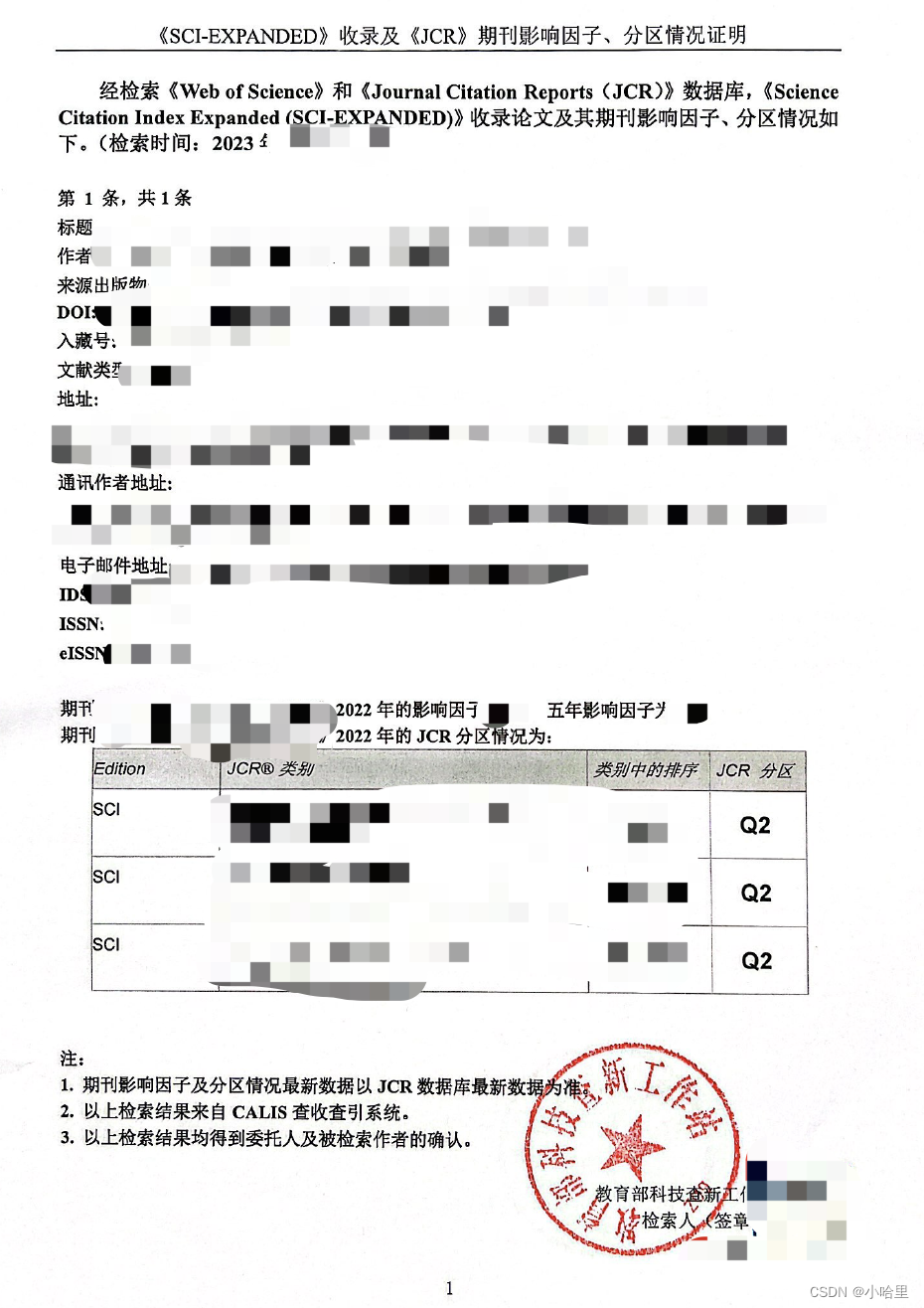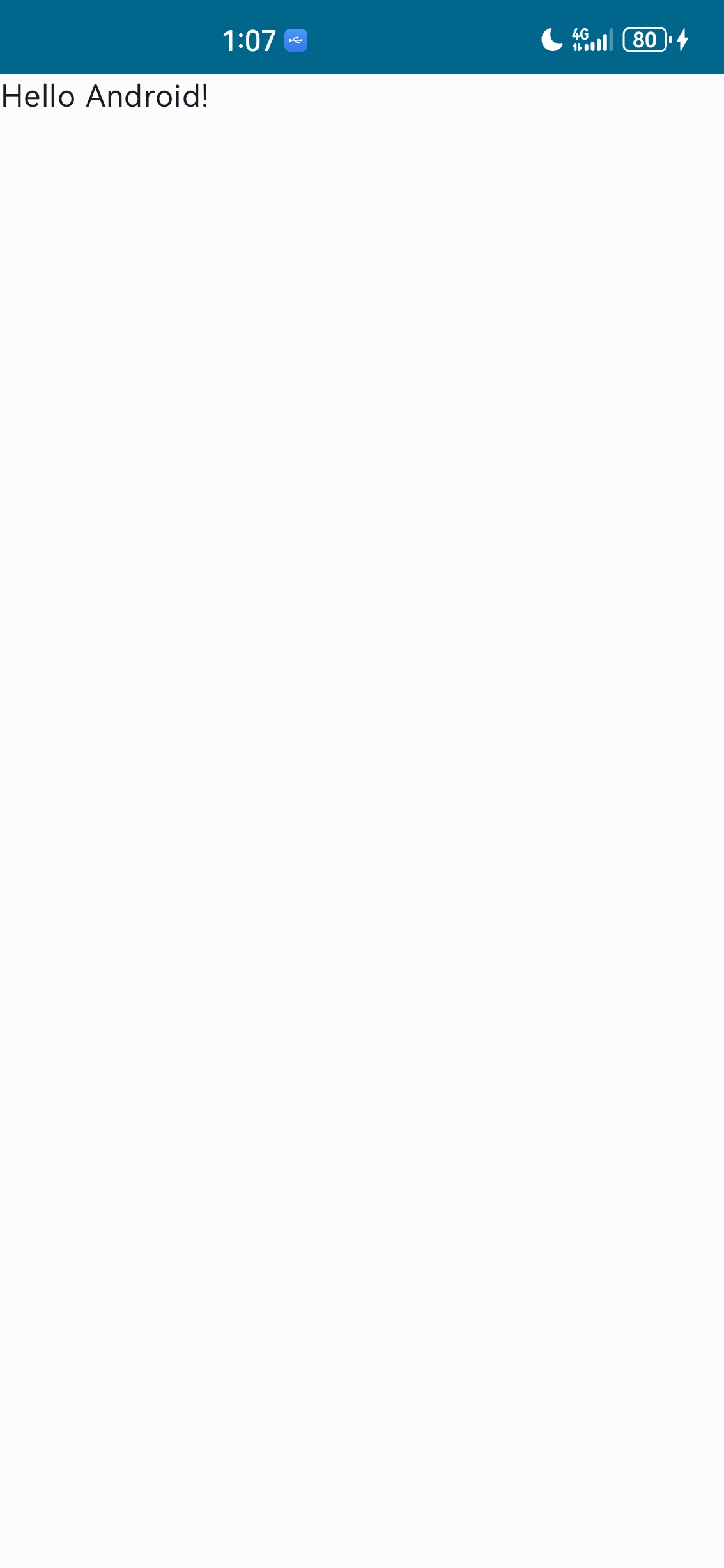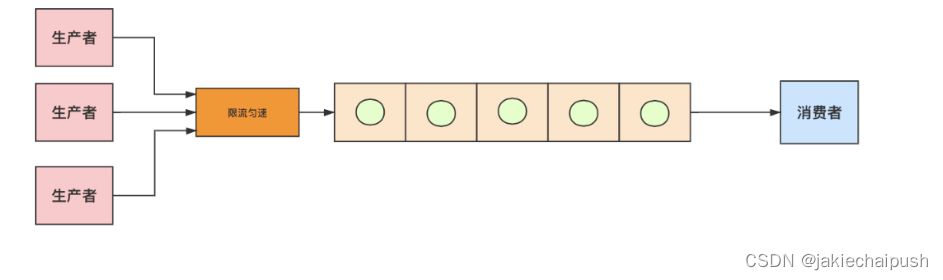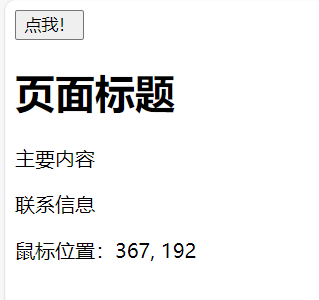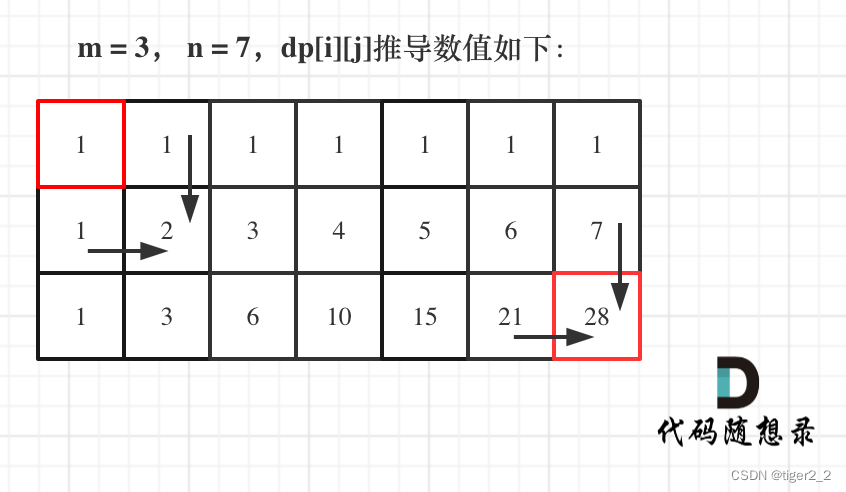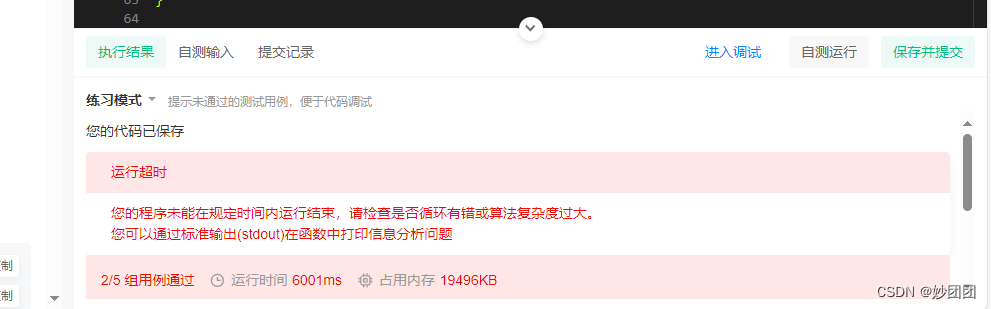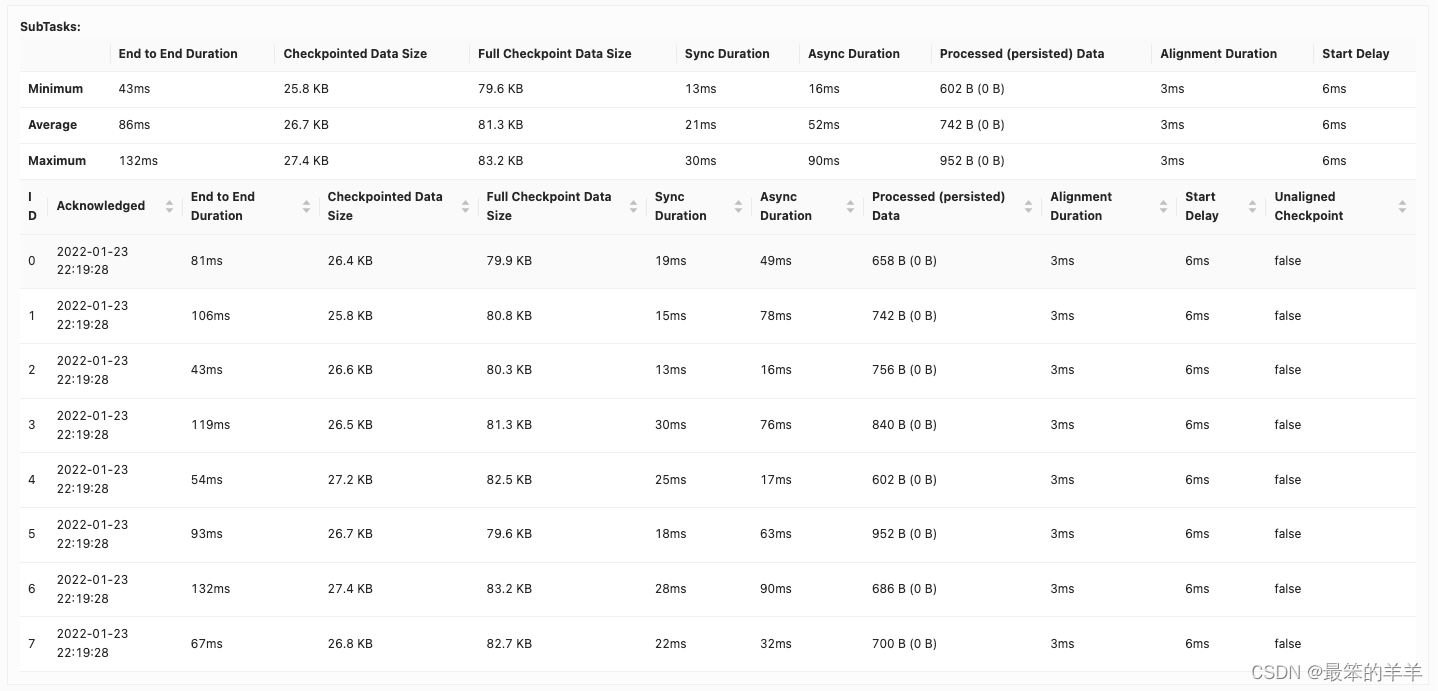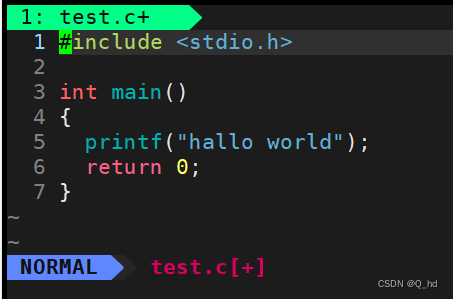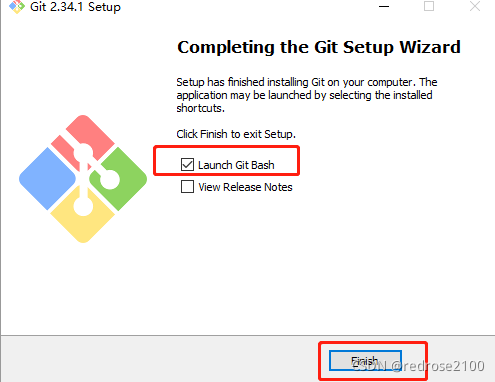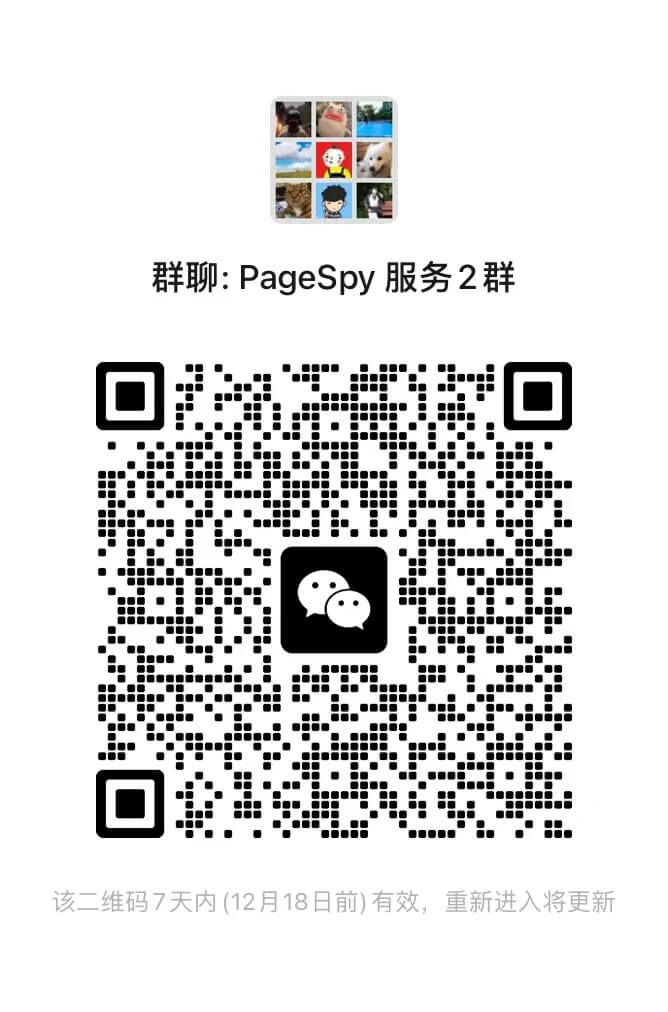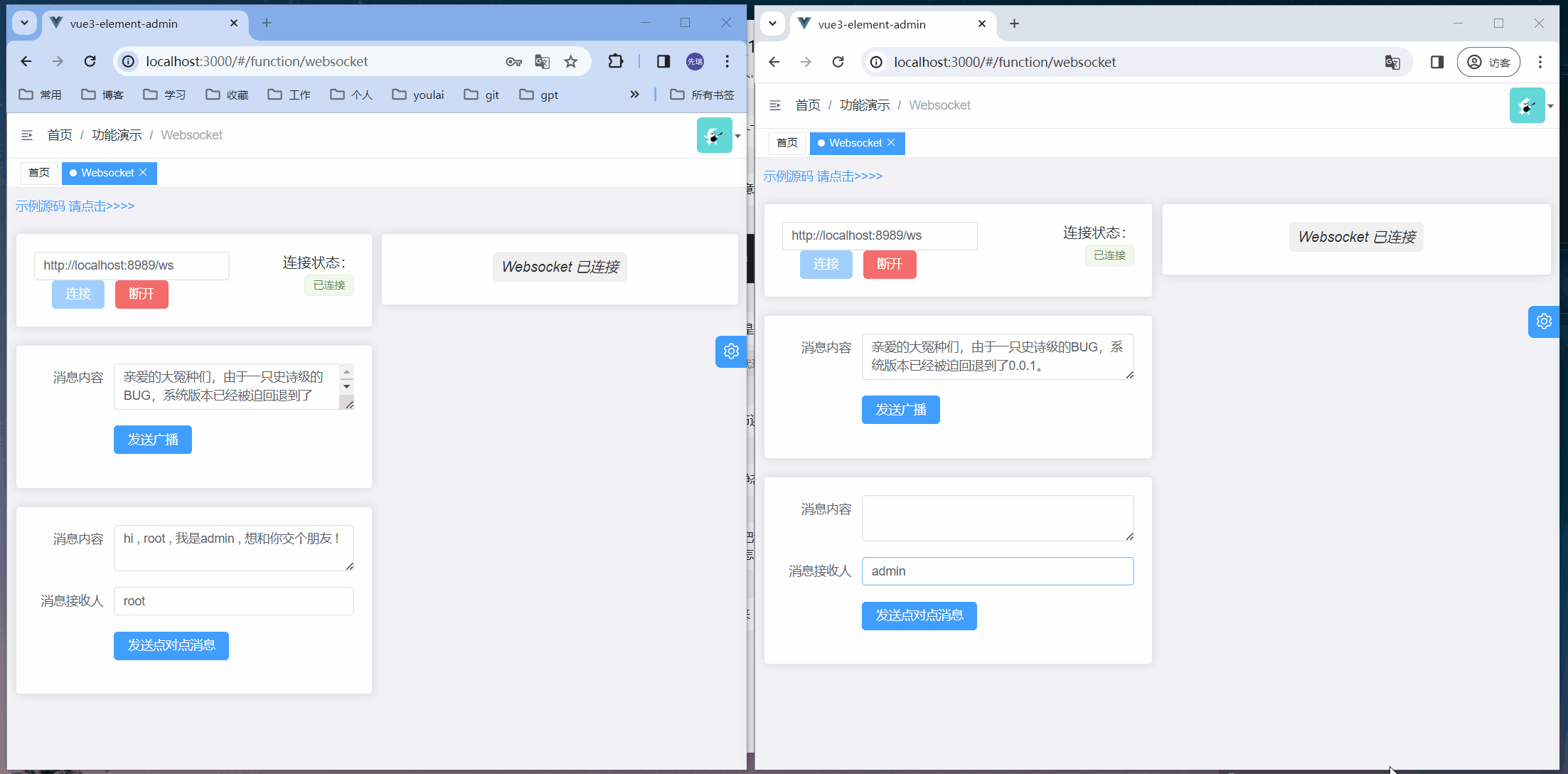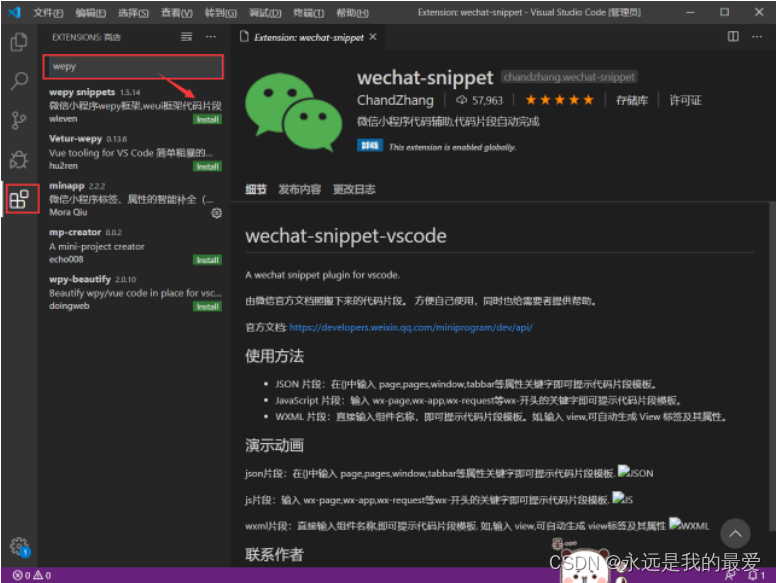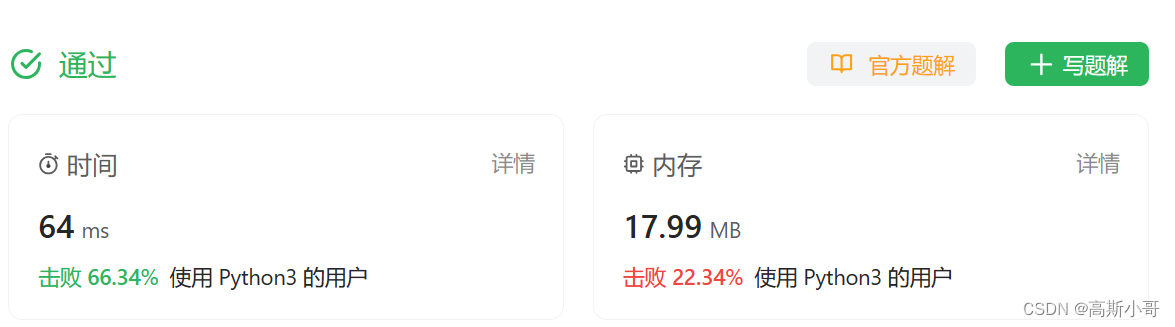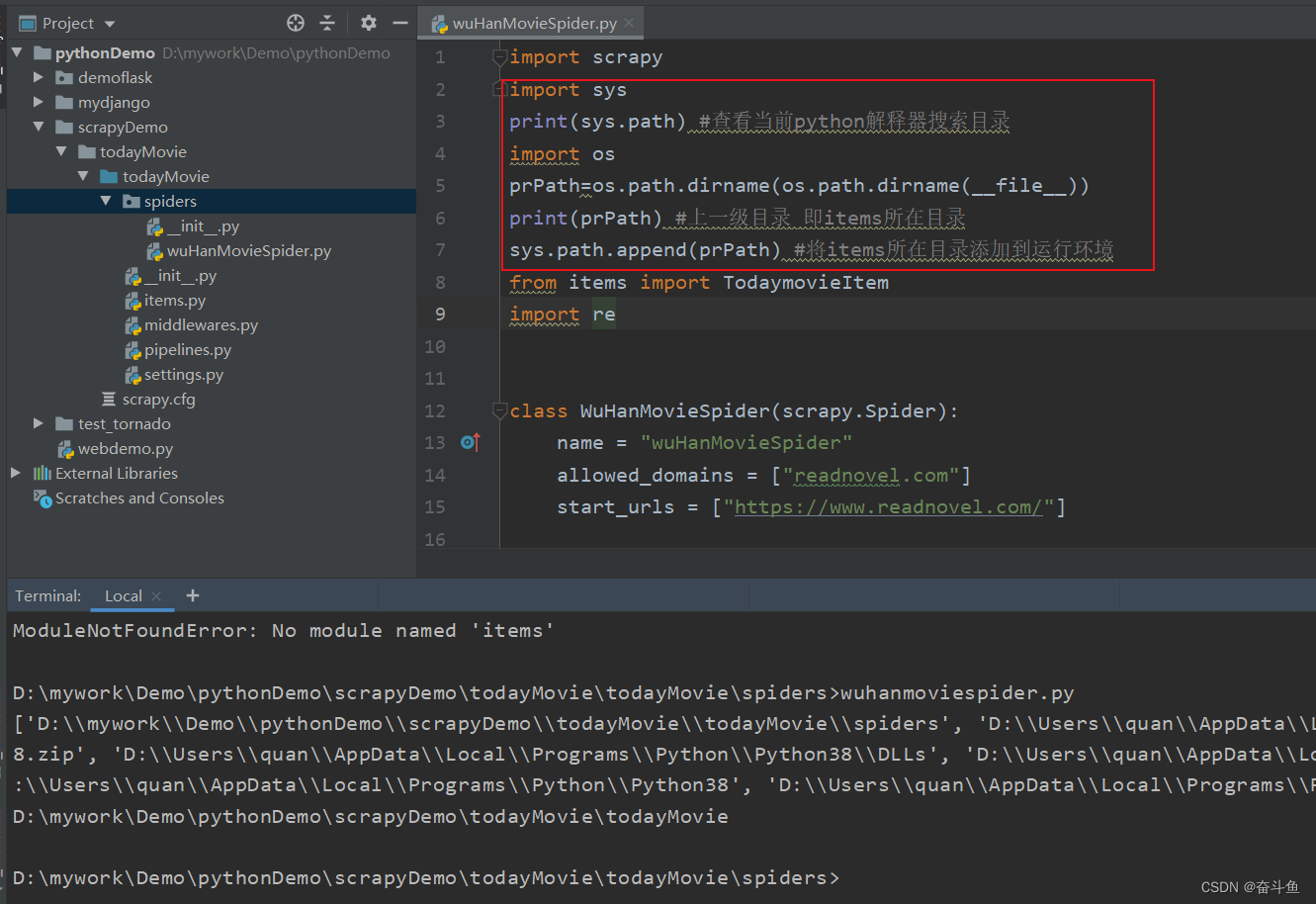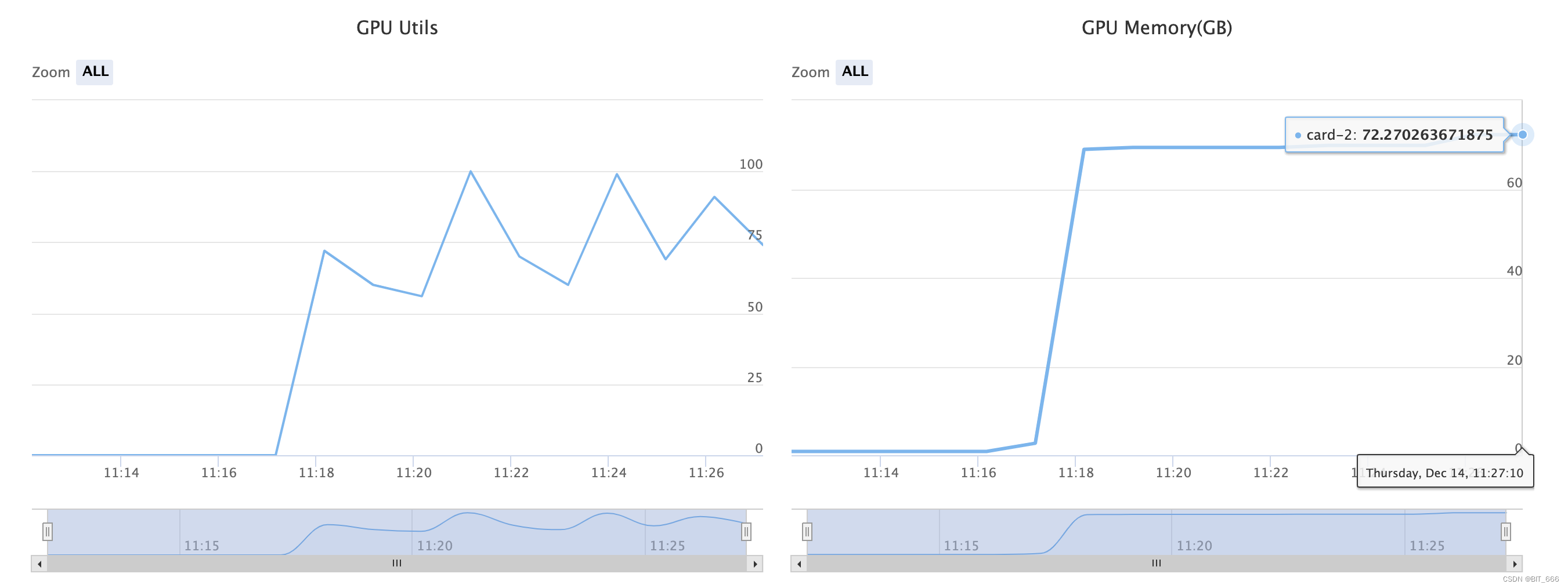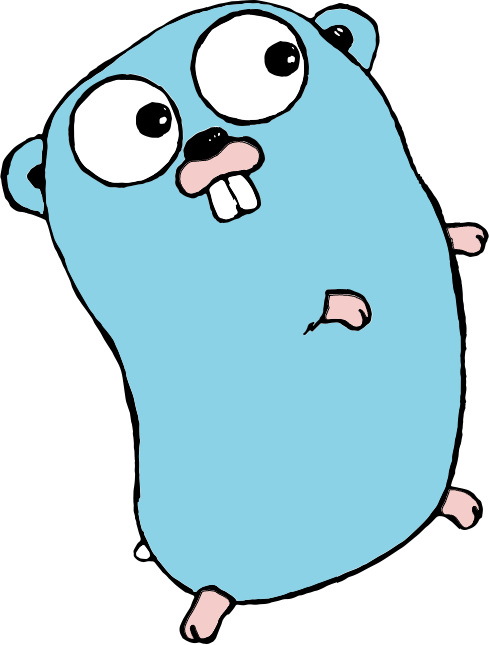文章目录
- 1. 前提
- 2. 创建项目并初始化
- 1)创建项目
- 2)初始化项目
- 3. 介绍生成的文件结构
- 4. 执行
- 5. 包的作成 (非必须)
- 6. 推送(非必须)
本节将继 Gradle 之初体验 安装之后,创建第一个 Hello World 项目。将会从项目的 创建、初始化及执行去介绍。同时还说明了如何去 打包和推送到服务器。

1. 前提
需要本地先安装 Gradle 环境,如果没有安装的话,请参考 Gradle 之初体验 去安装。
2. 创建项目并初始化
1)创建项目
在任意地方创建一个项目文件夹(此时是空的)

2)初始化项目
使用下面命令去初始化项目
gradle init

看到 BUILD SUCCESSFUL 则表示成功啦
3. 介绍生成的文件结构
通过上述 init 自动生成了如下项目文件

下面将把几个主要的文件内容贴出来。(※ 都是自动生成的)
1) settings.gradle.kts
plugins {
// Apply the foojay-resolver plugin to allow automatic download of JDKs
id("org.gradle.toolchains.foojay-resolver-convention") version "0.7.0"
}
rootProject.name = "gradle-demo"
include("app")
2) build.gradle.kts
plugins {
// Apply the application plugin to add support for building a CLI application in Java.
application
}
repositories {
// Use Maven Central for resolving dependencies.
mavenCentral()
}
dependencies {
// Use JUnit Jupiter for testing.
testImplementation(libs.junit.jupiter)
testRuntimeOnly("org.junit.platform:junit-platform-launcher")
// This dependency is used by the application.
implementation(libs.guava)
}
// Apply a specific Java toolchain to ease working on different environments.
java {
toolchain {
languageVersion.set(JavaLanguageVersion.of(21))
}
}
application {
// Define the main class for the application.
mainClass.set("gradle.demo.App")
}
tasks.named<Test>("test") {
// Use JUnit Platform for unit tests.
useJUnitPlatform()
}
3) App.java
package gradle.demo;
public class App {
public String getGreeting() {
return "Hello World!";
}
public static void main(String[] args) {
System.out.println(new App().getGreeting());
}
}
4) AppTest.java
package gradle.demo;
import org.junit.jupiter.api.Test;
import static org.junit.jupiter.api.Assertions.*;
class AppTest {
@Test void appHasAGreeting() {
App classUnderTest = new App();
assertNotNull(classUnderTest.getGreeting(), "app should have a greeting");
}
}
4. 执行
使用下面命令去执行
gradlew run
修改问题(如果没有下面的问题则跳过此步修改)

则需要修改如下代码(※ 详细参见 【Gradle】运行时一直要下载 gradle-8.5-bin.zip 文章的介绍)

继续执行

看到了执行结果: Hello World!
5. 包的作成 (非必须)
使用下面命令去做成 tar 包 和 zip 包
gradlew build

看到 BUILD SUCCESSFUL 则表示成功啦
此时将会生成 tar 包 和 zip 包

6. 推送(非必须)
如果要了解更多关于构建在幕后做什么的信息,最好的方法是发布构建。要执行此操作,请使用 --scan 标志再次运行生成任务,使用下面的命令
gradlew build --scan

点击控制台中的网址(https://gradle.com/s/juuuaabt6y3di)

※ 如果是首次的话,则会出现让输入 mail 地址,以及去 mail 中去验证。
验证 mail 大概如下:

至此,使用 Gradle 创建的第一个项目就完事啦!